AutoCAD LT - novinky ve verzi 2018

AutoCAD 2018 Vám nabízí znovu o něco příjemnější práci.
Uživatelské prostředí
Dialogové okno pro vyhledávání souborů
Dialogové okno pro vyhledávání souborů pro operace jako Otevřít, Uložit, Připojit a mnoho dalších si teď pamatuje řazení dle sloupců. Například pokud uspořádáte soubory podle jejich velikosti nebo názvu, když opět otevřete dialogové okno, budou soubory uspořádány ve stejném pořadí jako posledně.
Okno pro Nastavení kreslení
Nově můžete měnit velikost okna pro Nastavení kreslení. Přístup k tomuto oknu je možný vícerými způsoby, včetně příkazu DSETTINGS.
Dialogové okno pro volbu barvy
Okno Skutečná barva pro volbu barvy teď umožňuje výběr barvy v RGB spektru barev a podporuje hodnoty oddělené čárkou.
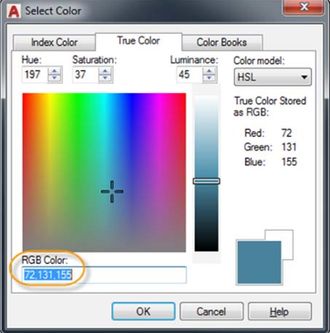
Rychlý přístup na liště nástrojů
Ovládací prvek Hladina se může stát součástí panelu nástrojů Rychlý přístup na liště nástrojů. V základním nastavení se tam sice nenachází, ale je možné jej jednoduchým způsobem zobrazit společně s dalšími často používanými nástroji.
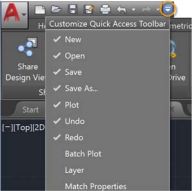
Sledování systémových proměnných
Pokud se systémové proměnné odchýlí od preferovaných hodnot, je ve stavovém řádku zobrazena ikona Sledování systémové proměnné.
V AutoCADu 2018 je možné v menu, které se zobrazí po kliknutí pravým tlačítkem myši, využít rychlý přístup pro nastavení výchozích hodnot či nastavit zobrazení upozornění bez nutnosti otevření dialogového okna.
Barva Transformační čáry
Transformační čára je linie, která se plynule natahuje z oblasti, ve které právě kreslíte tehdy, když pohybujete kurzorem mezi dvěma body. Například když pohybujete s objektem nebo jej kopírujete tak, že jej posouváte mezi výchozím a cílovým bodem, transformační čára se dočasně zobrazuje, dokud nezadáte cílový bod. V AutoCADu 2018 je transformační čára přidána na dlouhý seznam prvků uživatelského rozhraní, pro které si můžete zvolit barvu. K funkci se dostanete přes tlačítko Barvy, v dialogu Možnosti, záložka Zobrazení.
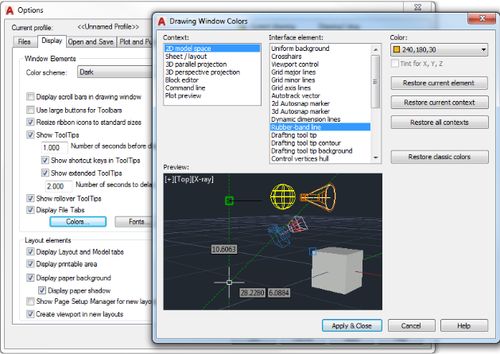
Výběr mimo obrazovku
V AutoCADu 2018 můžete začít výběr objektů v jedné části výkresu, a pak přibližovat a posunovat zobrazované pole tak, že do něj zahrnete i objekty, které byly původně mimo obrazovku. Tuto možnost lze zapnout nebo vypnout pomocí systémové proměnné SELECTIONOFFSCREEN.
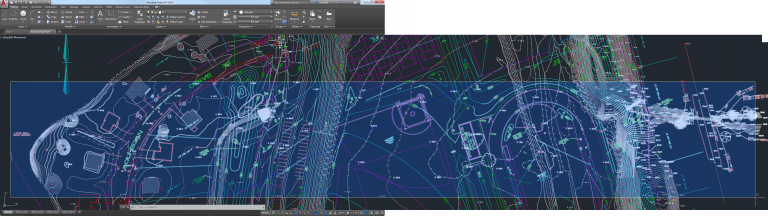
Vylepšený výběr přerušovaného typu čáry
Přerušované komplexní a DGN typy čar je díky tomuto vylepšení možné snáze vybírat a manipulovat s nimi v místech, kde je ve vzorku čáry mezera.
Dokumentace
Vylepšení PDF
Soubory typu PDF jsou nejčastějším formátem, který je využíván pro výměnu informací týkajících se navrhovaných projektů mezi designéry, klienty a smluvními partnery. AutoCAD 2017 zavedl možnost importovat PDF soubory. Příkaz PDFIMPORT importuje PDF data do AutoCADu jako 2D geometrii, texty typu TrueType a obrázky.
Rozpoznávání textu SHX
Díky nové funkci Rozpoznávaní textu SHX je nyní možné označit z PDF souboru vložený text a konvertovat jej na textový soubor. Tuto funkci je možné najít v tabulce pod funkcí Vložit na panelu nástrojů, nebo je možno využít příkaz PDFSHXTEXT. Tato funkce porovnává Vámi označený objekt se specifickými soubory SHX. Ve funkci Nastavení je možné vybrat, který z SHX fontů se má porovnat s vybraným textem. Nejběžnější fonty jsou již přednastavené. Vy můžete dále přidávat nebo odebírat fonty, které chcete porovnat s vyznačeným textem. AutoCAD porovná s daným textem všechny zvolené fonty, dokud nenajde shodu dle zadané hranice nebo je možné zvolit nejlepší shodu ze všech porovnávaných fontů. Po nalezení shodných znaků se původní PDF soubor s textem automaticky nahradí víceřádkovým textem. Na obrazovce se objeví okénko se zprávou o výsledku.
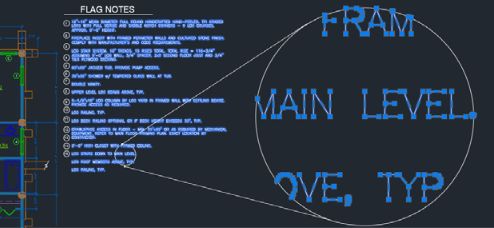
Spojování textových objektů do jednoho souboru a jejich úpravy
Funkce spojování textu Vám umožňuje kombinovat více textových objektů do jednoho víceřádkového textového objektu. To může být užitečné zvláště po rozpoznání SHX textu z importovaného PDF souboru. Můžete využít funkci Spojování textových objektů (příkaz TXT2MTXT) z tabulky pod funkcí Vložit na panelu nástrojů.
Nová je i funkce Řazení textu, která umožňuje určit pořadí vybraného textu, a to buď shora dolů, nebo vybrat pořadí vybraného textu ručním výběrem. Text je možné zalomit, čímž se všechny řádky textu sloučí do jednoho řádku a přesahující text se zalomí. Další z funkcí je nastavení jednotného řádkování textu.
Spolupráce
Externí reference
Tato verze AutoCADu se rovněž zaměřila na odstranění problémů s porušenými cestami k externím referencím.
Když připojíte k výkresu externí soubor, výchozí typ cesty je nastaven jako relativní, místo úplné cesty. Pokud chcete změnit typ nastavení, můžete využít novou systémovou proměnnou REFPATHTYPE. Nastavte hodnotu 0 pro žádnou cestu, 1 pro relativní cestu a 2 pro úplnou cestu.
V předešlých verzích AutoCADu jste nemohli využít relativní cestu jako odkaz na referenční soubor, který dosud nebyl uložen. Nyní je možné uložit relativní cestu pro soubor, i když referenční výkres nemá jméno. Pokud zvolíte referenční soubor v paletě Externí reference, v poli Uložená cesta se zobrazí úplná cesta s hvězdičkou na začátku. Toto se změní, když hostitelský výkres uložíte. Vlastnost Nevyřešená relativní cesta v podokně Podrobnosti také označuje, že referenční soubor je potřeba uložit. Pokud aktuální výkres zahrnuje relativní reference a vy jej uložíte na jiné místo, jste vyzváni, aby jste zaktualizovali relativní cesty. Kontextové menu na paletě Externích referencí nabízí dvě možnosti při kliknutí pravým tlačítkem myši na oznámení, že referenční soubor nebyl nalezen: Vybrat novou cestu nebo Najít a nahradit.
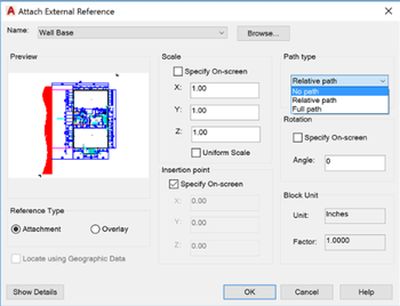
Když zvolíte možnost Změnit typ cesty z menu, které se objeví po kliknutí pravým tlačítkem myši, aktuální typ cesty zvolené reference je neaktivní. To usnadňuje identifikovat, jaký typ cesty se aktuálně pro zvolenou referenci využívá.
I když přejmenujete soubor s externími referencemi někde jinde než na paletě Externích referencí, například v Xref Manageru, nové jméno reference se automaticky objeví na paletě Externích referencí. To znamená, že ji nemusíte znovu načítat, aby jste zjistili její nové jméno.
Po kliknutí pravým tlačítkem na nenačtenou referenci můžete nově pomocí možnosti Otevřít rychle otevřít nenačtené referenční soubory.
Technologické a výkonnostní vylepšení
DWG formát souborů
Poslední aktualizace zlepšila výkon při otevírání a ukládání pro výkresy, které obsahují množství poznámek a výřezů. 3D tělesa a povrchy nyní využívají nejnovější geometrické modelování, které má vyšší bezpečnost a stabilitu.
Ukládání výsledků práce
Automatické ukládání výsledků práce v poslední verzi AutoCADu nyní nejčastěji ukládá pouze poslední změny místo plošného ukládání celé práce, což je rychlejší.
Podpora monitorů s vysokým rozlišením (4K)
V AutoCADu 2018 se zlepšila i podpora monitorů s vysokým rozlišením, aby obraz měl co nejlepší kvalitu i u obrazovek s rozlišením 4K a vyšším. Často využívané prvky rozhraní jako příkazový řádek, palety, dialogová okna, hlavní nabídka, panely nástrojů apod. jsou přiměřeně nastavené a přizpůsobené měřítku operačního systému Windows.
2D zobrazování a výkon
Nová verze AutoCADu umožňuje vypnout zobrazování hladkých čar a přesto nadále využívat výhody kvalitní geometrie. Přístup k dialogovému oknu Grafického zobrazení je možný přes nástroj Hardwarová akcelerace ve stavovém řádku. Dalším zlepšením je rychlejší výkon i na méně kvalitních zařízeních.
Mobilní AutoCAD
Pokud si zakoupíte licenci pro užívání AutoCADu, získáte přístup i k mobilní aplikaci. To Vám dává možnost využívat AutoCAD, i když potřebujete jít na pracovní schůzku mimo kancelář. V mobilní aplikaci máte možnost zobrazovat, vytvářet, opravovat a sdílet CAD výkresy na Vašem tabletu nebo smartphonu bez nutnosti nosit s sebou při návštěvách u klienta papírové výkresy. Můžete zobrazovat každý aspekt Vašich výkresů, provádět přesná měření, přidávat poznámky, dělat změny a dokonce tvořit nové výkresy i mimo kancelář.
Novinky v předchozích verzích >>>
